SOp afstand: voer op afstand opdrachten uit om de pc te bedienen via een Gmail-account
Als u ooit uw pc vanaf een externe locatie wilde bedienen (als u niet direct toegang heeft tot de hardware zelf, zoals op vakantie), kunt u dit nu doen door bepaalde vooraf gedefinieerde opdrachten via uw Gmail te verzenden account. Het klinkt inderdaad meer als een gimmick, maar dit is wat sRemote heeft te bieden. Het is een applicatie voor Windows waarmee u bepaalde acties op uw pc kunt beheren en uitvoeren, zoals zoals afsluiten, opnieuw opstarten, afmelden, screenshot maken enz. door verschillende commando's in een e-mailonderwerp te verzenden veld. Het doet dit door continu het opgegeven Gmail-account te controleren, waar de daadwerkelijke opdrachten die moeten worden uitgevoerd, worden verzonden, en past de acties toe op de pc waarop dit programma wordt uitgevoerd. De applicatie lijkt in eerste instantie misschien een beetje moeilijk te configureren, maar als je eenmaal de opties onder de knie hebt, wordt het vrij eenvoudig om je pc vanaf een externe locatie te bewaken. Lees verder om erachter te komen hoe het werkt.
Bij de eerste start moet u een hoofdwachtwoord invoeren om toegang te krijgen tot de applicatie. Het gebruikt dit wachtwoord om de daadwerkelijke gebruiker van de pc te verifiëren waar de opdrachten moeten worden uitgevoerd. Het is de moeite waard hier te vermelden dat dit het wachtwoord is dat u samen met de opdrachten moet invoeren om ze te laten werken. Voer gewoon het wachtwoord in en klik op Doorgaan om de hoofdinterface van de applicatie te openen.

U ziet een minuscuul toepassingsvenster. Allereerst moet u uw Gmail-accounts configureren, dus klik op Gmail-instellingen linksonder.
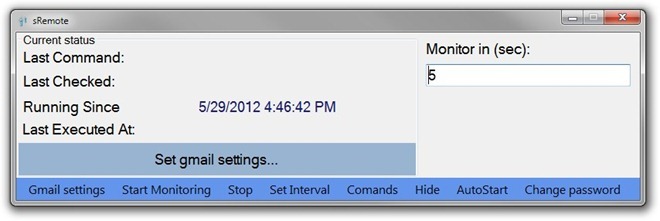
Voer hier e-mail-ID's in voor het account dat u wilt controleren, evenals het account waar u de meldingen naartoe wilt sturen. Het e-mailadres van de ontvanger is vereist om gebruikers te laten weten of de opdracht met succes is uitgevoerd. U kunt echter in beide velden hetzelfde e-mailadres invoeren. Geef daarnaast ook het wachtwoord op voor het gecontroleerde account en klik op Opslaan.
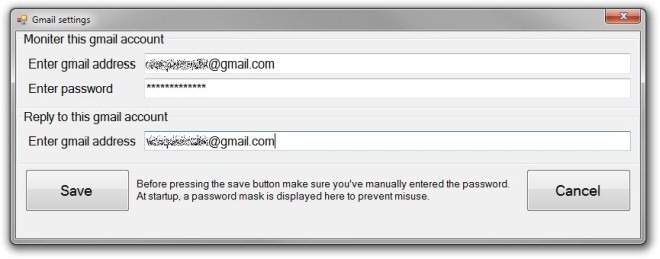
U kunt de monitoring starten door op te klikken Start monitoring knop en laat de applicatie actief, omdat deze niet kan worden uitgevoerd om de opdrachten uit te voeren. Het ondersteunt een aantal verschillende opdrachten, die allemaal worden vermeld op de productpagina.
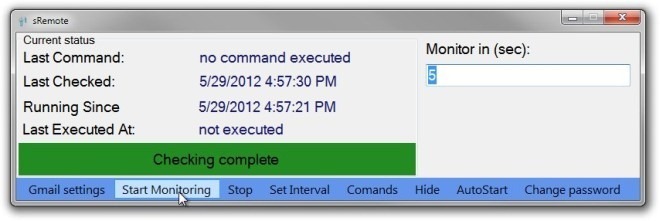
De ondersteunde opdrachten zijn screenshot (), afsluiten(), uitloggen(), afbreken (), herstarten(), spelen (pad) enzovoort. Telkens wanneer u een opdracht invoert, moet u ook het hoofdwachtwoord invoeren in de volgende indeling
wachtwoord (); commando ();

De tool werkt op Windows XP, Windows Vista, Windows 7 en Windows 8. Er is getest op Windows 7, 64-bit OS-editie.
SRemote downloaden
Zoeken
Recente Berichten
Hoe het klembord geforceerd schoon te maken op Windows 10
We hebben nogal wat hulpprogramma's voor het klembord besproken; so...
Bescherm uw e-mailclient tegen spam-e-mails met Spamihilator
Moe van spam-e-mails in uw e-mailclient? Wilt u spam-e-mails verwij...
Bedien iTunes met algemene sneltoetsen (sneltoetsen)
Lange tijd had iTunes geen ondersteuning voor sneltoetsen, maar nu ...



